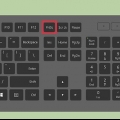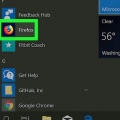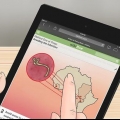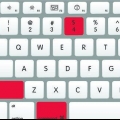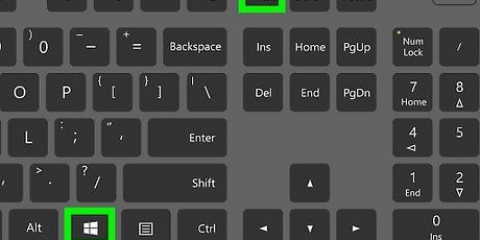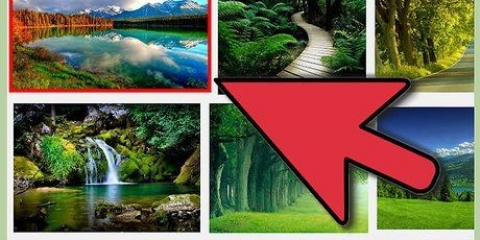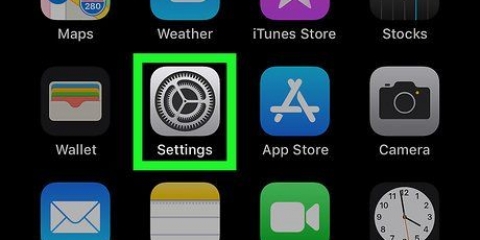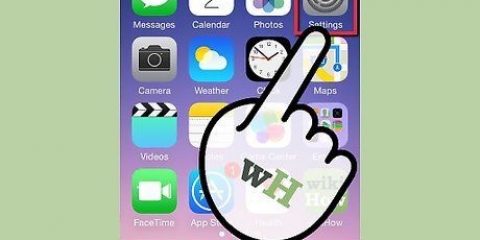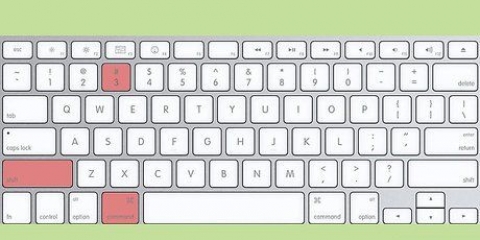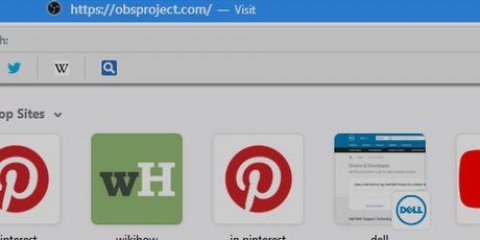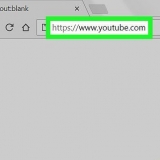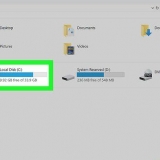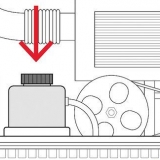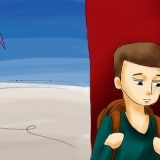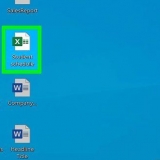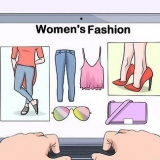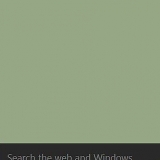„Benachrichtigungsmenü“ – Wischen Sie vom oberen Bildschirmrand nach unten und tippen Sie dann auf die Benachrichtigung „Screenshot aufgenommen“. Galerie — Öffne die Galerie-App, tippe auf die Registerkarte ALBUMS, tippe auf das Album Screenshots und tippe auf deinen Screenshot.




Wenn dieser Schalter blau ist, ist die Palm-Swipe-to-Capture-Funktion bereits aktiviert. Wenn Sie die Option "Mit der Handfläche zum Aufnehmen wischen" nicht finden, können Sie diese Funktion auf Ihrem Samsung-Tablet nicht verwenden. Versuchen Sie es stattdessen mit.




„Benachrichtigungsmenü“ – Wischen Sie vom oberen Bildschirmrand nach unten und tippen Sie dann auf die Benachrichtigung „Screenshot aufgenommen“. Galerie — Öffne die Galerie-App, tippe auf die Registerkarte ALBUMS, tippe auf das Album Screenshots und tippe auf deinen Screenshot.
Öffnen Sie den `Play Store` auf Ihrem Android. Drücken Sie die Suchleiste. Typ Screenshot einfach. Drücken Sie im Ergebnismenü auf „Screenshot Easy“. Drücken Sie `INSTALLIEREN`. 







Drücken Sie `⋮` in der oberen rechten Ecke des Bildschirms. Drücken Sie `Speichern`. Drücken Sie auf "Speichern unter". Drücken Sie `Android`, wenn Sie dazu aufgefordert werden. Drücken Sie `SPEICHERN`, wenn Sie dazu aufgefordert werden.
Öffnen Sie die Galerie-App auf Ihrem Tablet. Drücken Sie `ALBUMS` oben auf dem Bildschirm. Drücken Sie auf den Ordner `Downloads`. Tippen Sie auf Ihren Screenshot, um ihn zu öffnen. Es kann einige Sekunden dauern, bis der Screenshot in voller Qualität angezeigt wird.
Machen sie einen screenshot auf einem samsung-tablet
In diesem Artikel erfahren Sie, wie Sie ein Foto von dem machen, was Sie auf dem Bildschirm Ihres Samsung-Tablets sehen. Sie können einen Screenshot erstellen, indem Sie auf fast jedem aktuellen Samsung-Tablet die Tasten "Power" und "Lautstärke verringern" gedrückt halten, oder Sie können auf einigen Tablets die Handflächenbewegungsgeste verwenden, um einen Screenshot zu erstellen.
Schritte
Methode 1 von 3: Verwenden der Tasten Ihres Tablets

1. Wissen, welche Tasten zu verwenden sind. Auf allen Samsung-Tablets führt das gleichzeitige Halten der Tasten "Power On" und "Volume Down" dazu, dass Ihr Tablet nach einer Sekunde einen Screenshot erstellt.
- Auf einigen Samsung-Tablets mit physischen Home-Tasten können Sie auch „Power on“ und „Home“ gedrückt halten, um einen Screenshot zu machen.

2. Finden Sie die entsprechenden Schaltflächen auf Ihrem Tablet. Die Einschalttaste befindet sich auf der rechten Seite des Tablet-Gehäuses und die Taste zum Verringern der Lautstärke ist die untere Taste der Lautstärketasten auf der rechten Seite Ihres Tablets.
Wenn Sie ein Tablet mit einer physischen `Start`-Schaltfläche haben, befindet sich diese Schaltfläche am unteren Bildschirmrand.

3. Gehen Sie zu dem Element, von dem Sie einen Screenshot machen möchten. Öffnen Sie die App, den Bildschirm oder die Seite, von der Sie einen Screenshot machen möchten.

4. Halten Sie die Bildschirmdrucktasten auf Ihrem Tablet gedrückt. Halten Sie die Tasten "Power On" und "Volume Down" gedrückt, bis Sie fertig sind.

5. Lassen Sie die Tasten los, wenn der Bildschirm etwas herausgezoomt wird. Dies zeigt an, dass der Screenshot erstellt wurde. Sie sollten auch eine Vorschau des Screenshots in der unteren rechten Ecke des Bildschirms sehen und ein Fotosymbol wird in der Benachrichtigungsleiste in der oberen linken Ecke des Bildschirms angezeigt.

6. Screenshot ansehen. Nachdem Sie den Screenshot erstellt haben, können Sie ihn auf eine der folgenden Arten öffnen:
Methode 2 von 3: Mit der Handfläche streichen

1. Verstehen Sie, wann Sie diese Methode verwenden sollten. Auf bestimmten Samsung Galaxy-Tablets können Sie eine Einstellung aktivieren, mit der Sie einen Screenshot erstellen können, indem Sie mit der Handseite von rechts nach links über den Bildschirm wischen. Diese Funktion ist nicht auf jedem Samsung-Tablet verfügbar und kann nicht verwendet werden, wenn die Bildschirmtastatur angezeigt wird.

2. Wischen Sie vom oberen Bildschirmrand nach unten. Dadurch wird das Dropdown-Menü Benachrichtigungen angezeigt.

3. Drücken Sie das Einstellungssymbol
in der oberen rechten Ecke des Dropdown-Menüs. Dies öffnet die Einstellungen-App.
4. Drücken SieErweiterte Funktionen links vom Bildschirm. Das Menü Erweiterte Funktionen wird auf der rechten Seite des Bildschirms geöffnet.

5. Drücken Sie den weißen Schalter "Palm Swipe to Capture"
. Dies ist auf der rechten Seite des Bildschirms. Der Schalter sollte blau werden, was bedeutet, dass Sie jetzt mit der Handfläche wischen können, um einen Screenshot zu machen.
6. Gehen Sie zu dem Element, von dem Sie einen Screenshot machen möchten. Öffnen Sie die App, den Bildschirm oder die Seite, von der Sie einen Screenshot machen möchten.

7. Stellen Sie sicher, dass Ihre Tastatur nicht angezeigt wird. Die Funktion "Mit der Handfläche zum Aufnehmen wischen" funktioniert nur, wenn die Tastatur auf dem Bildschirm Ihres Tablets nicht aktiv ist. Sie können die Tastatur ausblenden, indem Sie irgendwo auf der Seite auf ein Feld ohne Text tippen.

8. Legen Sie die Kante einer Ihrer Hände auf die rechte Seite des Bildschirms. Du kannst jede Hand benutzen, aber du musst die Kante deiner Hand auf die Seite deines kleinen Fingers ganz rechts auf deinem Bildschirm legen.

9. Wischen Sie mit der Hand mit konstanter Geschwindigkeit nach links. Dadurch macht Ihr Tablet einen Screenshot; Sie erkennen, dass ein Screenshot erstellt wurde, wenn der Bildschirm etwas herausgezoomt wird.
Ihr Tablet kann auch vibrieren oder einen Bestätigungston ausgeben.

10. Screenshot ansehen. Nachdem Sie den Screenshot erstellt haben, können Sie ihn auf eine der folgenden Arten anzeigen:
Methode 3 von 3: Verwenden der Screenshot Easy App

1. Laden Sie die Screenshot Easy-App herunter. Wenn Sie die Tasten Ihres Tablets oder das Wischen mit der Handfläche nicht verwenden können, können Sie eine kostenlose App herunterladen, mit der Sie Screenshots erstellen können:

2. Screenshot einfach öffnen. Drücken Sie im Google Play Store auf `ÖFFNEN` oder drücken Sie das kameraförmige Symbol der Screenshot Easy App zwischen den anderen Apps auf Ihrem Android.

3. Drücken SieERLAUBEN wenn Sie dazu aufgefordert werden. Dadurch kann Screenshot Easy auf Fotos zugreifen und diese speichern.
Möglicherweise werden Sie aufgefordert, mit der Aufnahme zu beginnen. Wenn dies der Fall ist, drücken Sie `CANCEL`, bevor Sie fortfahren.

4. Drücken Sie den grauen Schalter "COVER ICON"
. Der Schalter wird blau, was darauf hinweist, dass ein kameraförmiges Symbol auf dem Bildschirm Ihres Tablets angezeigt wird, selbst wenn die Screenshot Easy-App minimiert ist.
5. Drücken SieSTARTE DIE AUFNAHME. Dies ist eine blaue Schaltfläche oben auf dem Bildschirm.

6. Drücken SieJETZT ANFANGEN wenn Sie dazu aufgefordert werden. Dadurch wird die Screenshot-Funktion von Screenshot Easy aktiviert.

7. Gehen Sie zu dem Element, von dem Sie einen Screenshot machen möchten. Öffnen Sie die App, den Bildschirm oder die Seite, von der Sie einen Screenshot machen möchten.

8. Drücken Sie auf das Symbol einer Kamera. Dies sollte sich in der oberen linken Ecke des Bildschirms befinden. Dadurch wird Ihr Screenshot erstellt und nach einigen Sekunden wird der Screenshot in der Screenshot Easy App geöffnet.

9. Speichern Sie Ihren Screenshot. Sobald der Screenshot geöffnet ist, können Sie ihn wie folgt in der Galerie Ihres Tablets speichern:

10. Sehen Sie sich Ihren Screenshot an. Sie finden den Screenshot im Downloads-Ordner der Galerie-App auf Ihrem Tablet:

11. Deaktivieren Sie das Screenshot-Symbol, wenn Sie fertig sind. Wenn Sie das Screenshot-Symbol deaktivieren möchten, öffnen Sie die Screenshot Easy-App erneut und drücken Sie oben auf dem Bildschirm auf „AUFNAHME BEENDEN“.
Normalerweise wird eine Anzeige geschaltet, nachdem Sie das Screenshot-Symbol deaktiviert haben. Sie können die Anzeige überspringen, indem Sie die Screenshot Easy App minimieren oder schließen.
Tipps
- Physische Starttasten bewegen sich, wenn Sie sie berühren, und nicht unterstützte Starttasten bewegen sich nicht, wenn sie gedrückt werden.
Warnungen
- Wenn die physischen Tasten Ihres Tablets defekt sind, können Sie möglicherweise keinen Screenshot damit machen. In diesem Fall ist eine App wie Screenshot Easy hilfreich.
"Machen sie einen screenshot auf einem samsung-tablet"
Оцените, пожалуйста статью